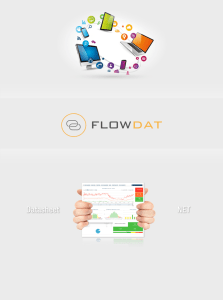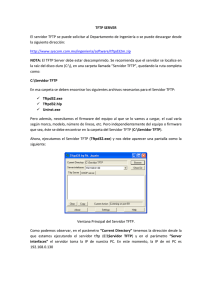Problemas comunes al instalar imágenes usando TFTP o un
Anuncio
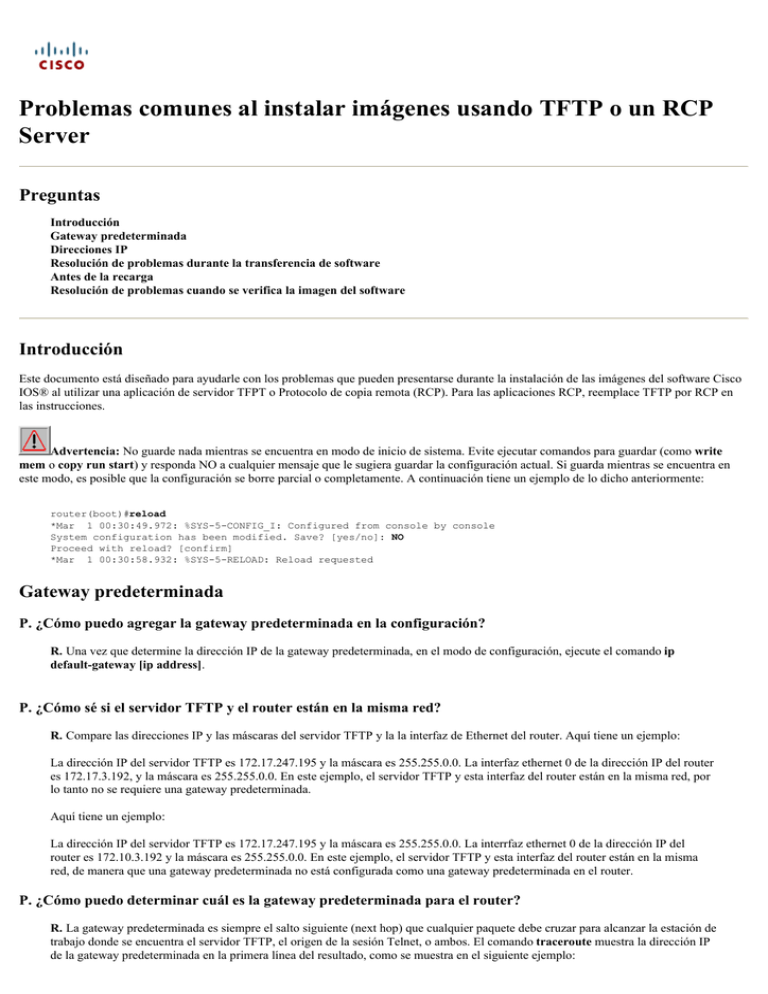
Problemas comunes al instalar imágenes usando TFTP o un RCP Server Preguntas Introducción Gateway predeterminada Direcciones IP Resolución de problemas durante la transferencia de software Antes de la recarga Resolución de problemas cuando se verifica la imagen del software Introducción Este documento está diseñado para ayudarle con los problemas que pueden presentarse durante la instalación de las imágenes del software Cisco IOS® al utilizar una aplicación de servidor TFPT o Protocolo de copia remota (RCP). Para las aplicaciones RCP, reemplace TFTP por RCP en las instrucciones. Advertencia: No guarde nada mientras se encuentra en modo de inicio de sistema. Evite ejecutar comandos para guardar (como write mem o copy run start) y responda NO a cualquier mensaje que le sugiera guardar la configuración actual. Si guarda mientras se encuentra en este modo, es posible que la configuración se borre parcial o completamente. A continuación tiene un ejemplo de lo dicho anteriormente: router(boot)#reload *Mar 1 00:30:49.972: %SYS-5-CONFIG_I: Configured from console by console System configuration has been modified. Save? [yes/no]: NO Proceed with reload? [confirm] *Mar 1 00:30:58.932: %SYS-5-RELOAD: Reload requested Gateway predeterminada P. ¿Cómo puedo agregar la gateway predeterminada en la configuración? R. Una vez que determine la dirección IP de la gateway predeterminada, en el modo de configuración, ejecute el comando ip default-gateway [ip address]. P. ¿Cómo sé si el servidor TFTP y el router están en la misma red? R. Compare las direcciones IP y las máscaras del servidor TFTP y la la interfaz de Ethernet del router. Aquí tiene un ejemplo: La dirección IP del servidor TFTP es 172.17.247.195 y la máscara es 255.255.0.0. La interfaz ethernet 0 de la dirección IP del router es 172.17.3.192, y la máscara es 255.255.0.0. En este ejemplo, el servidor TFTP y esta interfaz del router están en la misma red, por lo tanto no se requiere una gateway predeterminada. Aquí tiene un ejemplo: La dirección IP del servidor TFTP es 172.17.247.195 y la máscara es 255.255.0.0. La interrfaz ethernet 0 de la dirección IP del router es 172.10.3.192 y la máscara es 255.255.0.0. En este ejemplo, el servidor TFTP y esta interfaz del router están en la misma red, de manera que una gateway predeterminada no está configurada como una gateway predeterminada en el router. P. ¿Cómo puedo determinar cuál es la gateway predeterminada para el router? R. La gateway predeterminada es siempre el salto siguiente (next hop) que cualquier paquete debe cruzar para alcanzar la estación de trabajo donde se encuentra el servidor TFTP, el origen de la sesión Telnet, o ambos. El comando traceroute muestra la dirección IP de la gateway predeterminada en la primera línea del resultado, como se muestra en el siguiente ejemplo: Router>traceroute 172.17.247.195 Type escape sequence to abort. Tracing the route to 172.17.247.195 1 10.200.40.1 4 msec 4 msec 4 msec 2 172.17.247.195 4 msec * 0 msec Router> P. ¿Qué se debe configurar si se necesita cruzar un enlace de transmisión de tramas para alcanzar el servidor TFTP? R. Tenga en cuenta que el final remoto del enlace de transmisión de tramas es la gateway predeterminada y ejecute el comando frame-relay map ip en la configuración con la dirección IP de ese final remoto y el número de Identificador de conexión de enlaces de datos (DLCI) que necesita para alcanzarlo. A continuación tiene un diagrama de esta red ejemplo: La configuración del Router A es la siguiente: !--- Resultado suprimido. ! interface serial 0 encapsulation frame-relay ip address 193.10.10.254 255.255.255.252 frame-relay interface-dlci 101 frame-relay map ip 193.10.10.253 101 broadcast ! ................... ! ip default-gateway 193.10.10.253 Direcciones IP P. ¿Cómo puedo determinar cuál es la dirección IP y la máscara del router? R. Busque el comando ip address, que se encuentra debajo del comando interface ethernet en su configuración, como se muestra a continuación: Router>enable Password: Router#show run Building configuration... Current configuration: ! version 11.3 service timestamps debug uptime ................... interface Ethernet0 ip address 172.17.3.192 255.255.0.0 P. ¿Cómo puedo determinar cuál es la dirección IP del servidor TFTP en Windows 95? R. En la barra de herramientas, seleccione Inicio > Ejecutar. Escriba winipcfg en el campo de texto y haga clic en Aceptar. Aparece el cuadro de diálogo de configuración de IP. P. ¿Cómo puedo determinar cuál es la dirección IP del servidor TFTP en una estación de trabajo UNIX ? R. Ejecute el comando netstat -in Aparecen las direcciones IP de las interfaces en su estación. Seleccione la que corresponde a la red del router. Resolución de problemas durante la transferencia de software P. ¿Por qué me aparece el mensaje “Error de verificación de la suma de comprobación del texto” durante la copia? R. Estas son algunas de las posibles razones por las cuales puede recibir este mensaje: Si ha visto muchos. en lugar de ! durante la copia, es posible que se muestre un mensaje similar a éste: COPY: Text checksum verification failure TFTP from 172.17.247.195 failed/aborted Verifying checksum... invalid (Verificando suma de comprobación… no válida) (expected 0x62B7, computed 0x60B9) Si ejecuta el comando show flash, es posible que vea algo similar al siguiente ejemplo: router#show flash PCMCIA flash directory: File Length Name/status 1 3437967 c1600-sy-mz.120-8.0.2.T 2 3489036 c1600-y-l.112-19.P1 3 290304 c1600-y-l.112-18.P [invalid checksum] En ambos casos, un error en la suma de verificación indica que el archivo no se ha copiado correctamente en la memoria y que necesita copiarlo de nuevo. En primer lugar verifique que el archivo que ha copiado en el servidor TFTP tiene el mismo tamaño que el del archivo original. Si la red está muy ocupada, también es posible que advierta este comportamiento; intente copiar de nuevo cuando la red no esté tan cargada o establezca una conexión Ethernet directa entre el servidor TFTP y el router para descargar el archivo. Nota: El tamaño del archivo figura en bytes en el router y a veces en kilobytes en los servidores TFTP. P. ¿Por qué aparece el mensaje "can't open file" (error al abrir archivo)? R. Si ve el siguiente mensaje de error, verifique que la dirección IP del servidor TFTP sea la correcta, que el archivo se encuentre en el directorio raíz del servidor TFTP y que haya introducido el nombre de archivo correcto. Algunos de los caracteres que se confunden fácilmente son I (i mayúscula), l (L minúscula) y 1 (uno). router#copy tftp flash Address or name of remote host [172.17.0.5]? Source filename [rsp-dsv-mz.112-19.P1.bin]? Destination filename [rsp-dsv-mz.112-19.P1.bin]? Accessing tftp://172.17.0.5/rsp-dsv-mz.112-19.P1.bin... %Error opening tftp: (%Error al abrir tftp:)//172.17.0.5/rsp-dsv-mz.112-19.P1.bin (No such file or directory) Si todo lo anterior es correcto, trate de acceder al archivo desde un host diferente que ejecute el software del servidor TFTP, o bien intente ejecutar un software del servidor TFTP en el host pretendido. P. ¿Por qué recibo mensajes de error "Timeout" (tiempo de espera)? R. Verifique que el servidor TFTP esté abierto en su PC. También, asegúrese de que los archivos se encuentren en el directorio raíz (desde la barra de menú del software de aplicación de TFPT, seleccione View (Ver) > Options (Opciones)). Trate de eliminar las complejidades extrañas de la red entre el router y el servidor TFTP, como los concentradores y switches, o de reducir el número de saltos entre el router y el servidor. Es posible que esto implique mover el servidor TFTP o configurar un servidor nuevo en un segmento de red topológicamente más cercano al router, o en el mismo segmento de LAN como el router. Finalmente, si estas acciones no logran resolver el problema, pruebe otro software de servidor TFTP. P. ¿Por qué aparece el mensaje de error "can't open file" (error al abrir el archivo)? R. Verifique que el servidor TFTP se esté ejecutando en su PC. Compruebe que haya copiado exactamente el nombre del archivo. Algunas de las letras que se confunden fácilmente son I (i mayúscula), (L minúscula) y 1 (uno). P. ¿Cómo puedo copiar una imagen del sistema de un dispositivo a otro en instalaciones que se ejecutan desde RAM? R. A continuación tiene una lista de posibilidades para copiar una imagen del sistema utilizando el comando copy tftp?: bootflash: copiar en el sistema de archivos bootflash: disk0: copiar en el sistema de archivos disk0: disk1: copiar en el sistema de archivos disk1: flash: copiar en el sistema de archivos flash: ftp: copiar en el sistema de archivos ftp: lex: copiar en el sistema de archivos lex: null: copiar en el sistema de archivos null: nvram: copiar en el sistema de archivos nvram: rcp: copiar en el sistema de archivos rcp: running-config: actualizar (fusionar con) la configuración actual del sistema slot0: copiar en el sistema de archivos slot0: slot1: copiar en el sistema de archivos slot1: startup-config: copiar en la configuración de inicio rápido system: copiar en el sistema de archivos system: tftp: copiar en el sistema de archivos tftp: A continuación están las tres posibilidades más comunes. copy tftp flash copy rcp flash copy slot0: slot1: El siguiente es un ejemplo detallado: router#show slot0 -#- ED --type-- --crc--- -seek-- nlen -length- -----date/time-----name 1 .D unknown 5E8B84E6 209D8 11 2392 Jan 22 2000 00:22:42 flashconfig 2 .. image 5E7BAE19 B623C4 22 11802988 Jan 22 2000 00:23:18 rsp-jsv-mz.1 20-8.0.2.T router#show slot1: -#- ED --type-- --crc--- -seek-- nlen -length- -----date/time-----name 1 .. unknown 6A2B4BA7 6FA9E0 20 7186784 Jul 30 1999 15:05:19 rsp-jv-mz.11 1-26.CC1 2 .. config 631F0D8B 6FB1EC 6 1929 Oct 19 1999 06:15:49 config 3 .. config 631F0D8B 6FB9F8 7 1929 Oct 19 1999 06:16:03 config1 router#copy slot0: slot1 Source filename []? rsp-jsv-mz.120-8.0.2.T Destination [slot1]? CCCCCCCCCCCCCCCCCCCC 2392 bytes copied in 0.300 secs P. ¿Por qué obtengo el mensaje "Failed (State Error)" (Fallido [estado de error]) al utilizar el software de servidor TFTP de Cisco mientras copio una imagen en la memoria flash? R. A continuación, se brinda un ejemplo de mensaje de error: Thu Sep 21 17:49:49 to 158.68.111.42 in Thu Sep 21 17:49:49 Thu Sep 21 17:50:23 to 158.68.111.42 in 2000: Sending 'c1700-no3sv3y-mz_121-3.bin' file binary mode 2000: Failed ( State Error ). 2000: Sending 'c1700-no3sv3y-mz_121-3.bin' file binary mode El cliente TFTP de Cisco IOS solicita una imagen varias veces y cada vez que vuelve a comenzar la transferencia, ve errores de estado u otros errores en el servidor TFTP. Los errores de estado del servidor TFTP son absolutamente normales. El cliente TFTP realiza una comprobación para asegurarse de que el archivo sea válido para esa plataforma y de que el el sistema de archivos en el cual se está guardando tenga espacio suficiente. La transferencia se detiene para realizar dichas comprobaciones. Esto es transparente para la persona que está en el router, pero es posible que el servidor TFTP imprima errores acerca de ello. Si el software del servidor TFTP reporta un mensaje Failed ( State Error ) mientras actualiza el software Cisco IOS y la transferencia del archivo de dicho software se completa correctamente, esto se debe a un problema superfluo en el software y se puede ignorar sin problemas. Si el software del servidor TFTP reporta un mensaje Failed ( State Error ) mientras utiliza el software del servidor TFTP de Cisco y no se puede completar la transferencia del archivo del software Cisco IOS, es posible que se esté generando un problema con el software del servidor TFTP. Si sucede esto, vaya a View (Ver) > Options (Opciones) en el software del servidor TFTP. Desactive show file transfer progress (mostrar el progreso de la transferencia de archivos) y desactive enable logging (habilitar registro), como se muestra a continuación. A continuación, intente realizar la transferencia del archivo nuevamente. Antes de la recarga P. ¿Qué pasos debo seguir antes de volver a cargar el router? R. Siga los pasos siguientes antes de recargar. 1. Verifique que el nuevo software Cisco IOS se haya almacenado de manera adecuada. Ejecute el comando show flash para asegurarse de que se ha guardado el archivo, de que el tamaño es correcto y de que no tiene un mensaje de suma de verificación no válida. Necesita volver a iniciar la instalación si algunos de los enunciados siguientes son verdaderos: El archivo no aparece. El archivo aparece, pero seguido de [invalid checksum]. El tamaño no corresponde al tamaño del archivo en el servidor TFTP. Recuerde: el tamaño del archivo figura en bytes en el router y a veces en kilobytes en los servidores TFTP. 2. Verifique que los comandos de reinicio del sistema se encuentran en el orden correcto en la configuración. El router almacena y ejecuta los comandos del sistema de inicialización en el orden en que el usuario los ingresa en el archivo de configuración. Si una entrada del comando boot system de la lista especifica un dispositivo o nombre de archivo no válido, el router omitirá esa entrada. Se presenta un ejemplo a continuación: router>enable Password: Router#configure terminal Enter configuration commands, one per line. End with CNTL/Z. Router(config)# Router(config)#boot system flash c1600-y-l.112-18.P Router(config)#boot system flash Resolución de problemas cuando se verifica la imagen del software P. ¿Qué debo hacer si la versión que aparece en la salida comando show version no está en el archivo que acabo de cargar? R. Siga los pasos que se encuentran en la sección ¿Qué pasos debo seguir antes de volver a cargar el router? de este documento. P. Después de realizar la recarga, sigo viendo el mensaje de solicitud de Rxboot Router (boot) >. ¿Qué debo hacer? R. Siga los pasos siguientes. 1. Verifique que el nuevo software Cisco IOS se haya almacenado de manera adecuada siguiendo el primer paso de la sección ¿Qué pasos debo seguir antes de volver a cargar el router? de este documento. 2. Verifique que el valor de registro de configuración sea correcto. El último dígito debe ser un 2. Puede verificarlo ejecutando el comando show version. Si el valor es incorrecto, restaure el valor válido y recargue el router. © 1992-2013 Cisco Systems Inc. Todos los Derechos Reservados. Fecha de Generación del PDF: 14 Abril 2008 http://www.cisco.com/cisco/web/support/LA/8/81/81683_install_tftp.html